- Microsoftov urejevalnik besed je posodobljen z nekaj funkcijami.
- Predlogi in pregledi so zdaj lažje dostopni vsem uporabnikom.
- Naučite se uporabljati paket Microsoft Office kot profesionalec z našimi namenskimi vodiči v Office Hub.
- Veliko uporabnih digitalnih orodij vam lahko pomaga prihraniti več časa. Oglejte si našo Oddelek za produktivnost.

Microsoft Editor je orodje, ki spada v kategorijo orodja za preverjanje slovnice, namenjen pa je Microsoftovemu paketu.
Uporablja se v več Office 365 aplikacije, kot sta Word ali Outlook, z namenom preverjanja črkovanja, tona glasu in splošne pravilnosti vaše kopije.
Pred nekaj dnevi je Microsoft napovedal nekaj izboljšav urejevalnika, ki naj bi orodje naredil bolj preprosto, z enim klikom za predloge in spremembe.
Hitrejši dostop do jasne, pravilne kopije
Z določenim namenom poenostavitve urejevalnika so razvijalci izboljšali vmesnik s hitrejšimi predlogi, da so prišli do želenega rezultata.
Posodobitve lahko povzamemo na naslednji način:
- Predlogi slovnice z levim ali desnim gumbom miške (črkovanje, ton in drugi inteligentni predlogi)
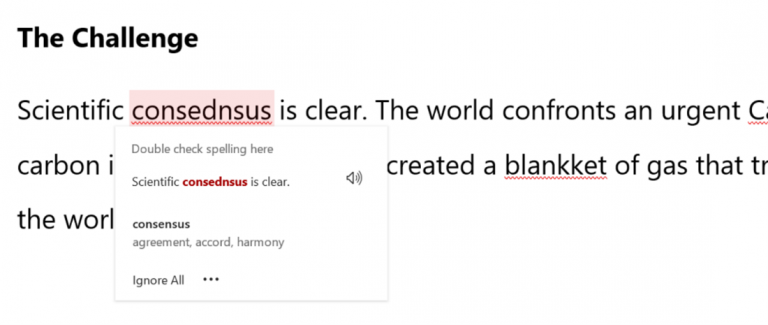
- Shift + F10 ali Alt + dol bližnjica na kateri koli podčrtani besedi za celotne predloge urejevalnika
- Na splošno se bolj osredotočite na predloge.
- Lažji dostop do izkušenj s pregledi.
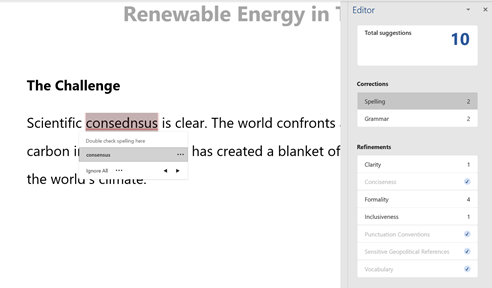
Novi vmesnik bo obstajal skupaj s prejšnjimi bližnjicami do predlogov (preprost desni klik ali Shift + F10), da ne bo vplival na produktivnost, Omenjen Microsoft.
Za začetek so predlogi z levim klikom vidni uporabnikom Outlooka, ki uporabljajo različico Beta Channel 2010 ali novejšo. Uvedena bo za uporabnike programa Word, ki uporabljajo različico 2010 (zgradba 13328.20000) ali novejšo.
Tisti, ki so Office Office namestili v Macs, bodo lahko kmalu uživali tudi v novih možnostih.
Če ste že začeli uporabljati nove možnosti urejevalnika, Microsoft spodbuja povratne informacije za še večje izboljšave.
Radi bi tudi vedeli, kako sprejemate te spremembe (morda v primerjavi z drugimi podobnimi orodji). V razdelku s komentarji delite svoje mnenje z nami.

